স্মার্টফোনে মোবাইল বা ওয়াই-ফাই নেটওয়ার্ক ব্যবহার করে সহজেই ইন্টারনেট ব্যবহার করা যায়। তবে ল্যাপটপে মোবাইল ডেটা ব্যবহারের সুযোগ না থাকায় ঘরের বাইরে সহজে ইন্টারনেট ব্যবহারের সুযোগ মেলে না। তবে চাইলেই অ্যান্ড্রয়েড অপারেটিং সিস্টেমে চলা স্মার্টফোনকে ওয়াই-ফাই হটস্পটে পরিণত করে মোবাইল ডেটা একাধিক ফোন বা ল্যাপটপে ব্যবহার করা সম্ভব। স্মার্টফোনকে ওয়াই-ফাই হটস্পট বানানোর ৩টি পদ্ধতি দেখে নেওয়া যাক।
স্মার্টফোনকে ওয়াই-ফাই হটস্পট বানানোর জন্য প্রথমে ফোনের সেটিংস অপশনে যেতে হবে। এরপর কানেকশনস ট্যাবে প্রবেশ করে মোবাইল হটস্পট অ্যান্ড টেথারিং অপশন নির্বাচন করতে হবে। এরপর মোবাইল হটস্পট টগল চালু করতে হবে। মোবাইল হটস্পটে ট্যাপ করলে নেটওয়ার্ক নেম ও পাসওয়ার্ড দেখা যাবে। প্রদর্শিত নেটওয়ার্ক নেম ও পাসওয়ার্ড দিয়ে অন্য যন্ত্র থেকে ওয়াই-ফাই সংযোগ চালু করে ইন্টারনেটে যুক্ত হওয়া যাবে। এখানে স্মার্টফোনের ওয়াই-ফাই নেটওয়ার্কে যুক্ত যন্ত্রের সংখ্যাও দেখা যাবে। ব্যবহারকারী চাইলে এখান থেকে ওয়াই-ফাই নেটওয়ার্কের পাসওয়ার্ডও পরিবর্তন করতে পারবেন। স্মার্টফোনের ওপর থেকে নিচে সোয়াইপ করে মোবাইল হটস্পট বাটনে প্রেস করেও হটস্পট চালু করা যাবে।
স্মার্টফোনকে ওয়াই-ফাই হটস্পট বানানোর দ্বিতীয় পদ্ধতি ব্যবহারের জন্য ল্যাপটপ বা ট্যাবলেট এবং স্মার্টফোনে ইউএসবি কেব্ল সংযুক্ত করার পর স্মার্টফোনের সেটিংস থেকে মোবাইল হটস্পট অ্যান্ড টেথারিং অপশন ট্যাপ করতে হবে। এরপর ইউএসবি টেথারিং নির্বাচন করলেই স্মার্টফোনের ইন্টারনেট সংযোগ ল্যাপটপ বা ট্যাবলেটে ব্যবহার করা যাবে।
তৃতীয় পদ্ধতিতে ওয়াই-ফাই হটস্পট বানানোর জন্য প্রথমে স্মার্টফোনের সেটিংস অপশনে যেতে হবে। এরপর কানেকশনস ট্যাবে ক্লিক করে মোবাইল হটস্পট অ্যান্ড টেথারিং অপশন থেকে ব্লু-টুথ টেথারিং নির্বাচন করতে হবে। এরপর অন্য যন্ত্রে ব্লু-টুথ চালুর পর পেয়ার ডিভাইস অপশন কাজে লাগিয়ে যন্ত্র দুটিকে যুক্ত করতে হবে। এবার যে যন্ত্রে ইন্টারনেট সংযোগ দিতে হবে, সেটির ব্লু-টুথ অপশনে প্রবেশের পর পেয়ারড ডিভাইস অপশনে ক্লিক করে ইন্টারনেট সংযোগ থাকা স্মার্টফোনের নাম ট্যাপ করতে হবে।
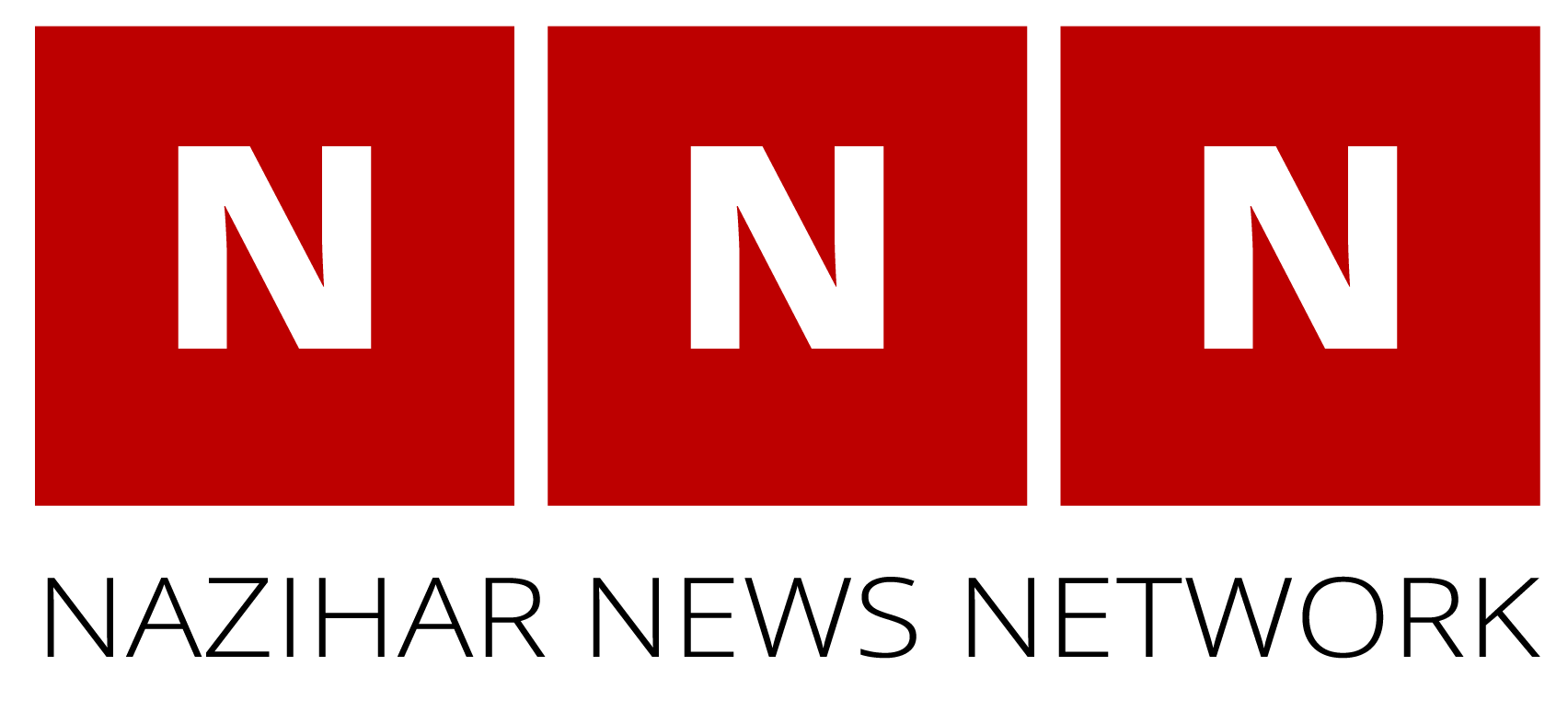
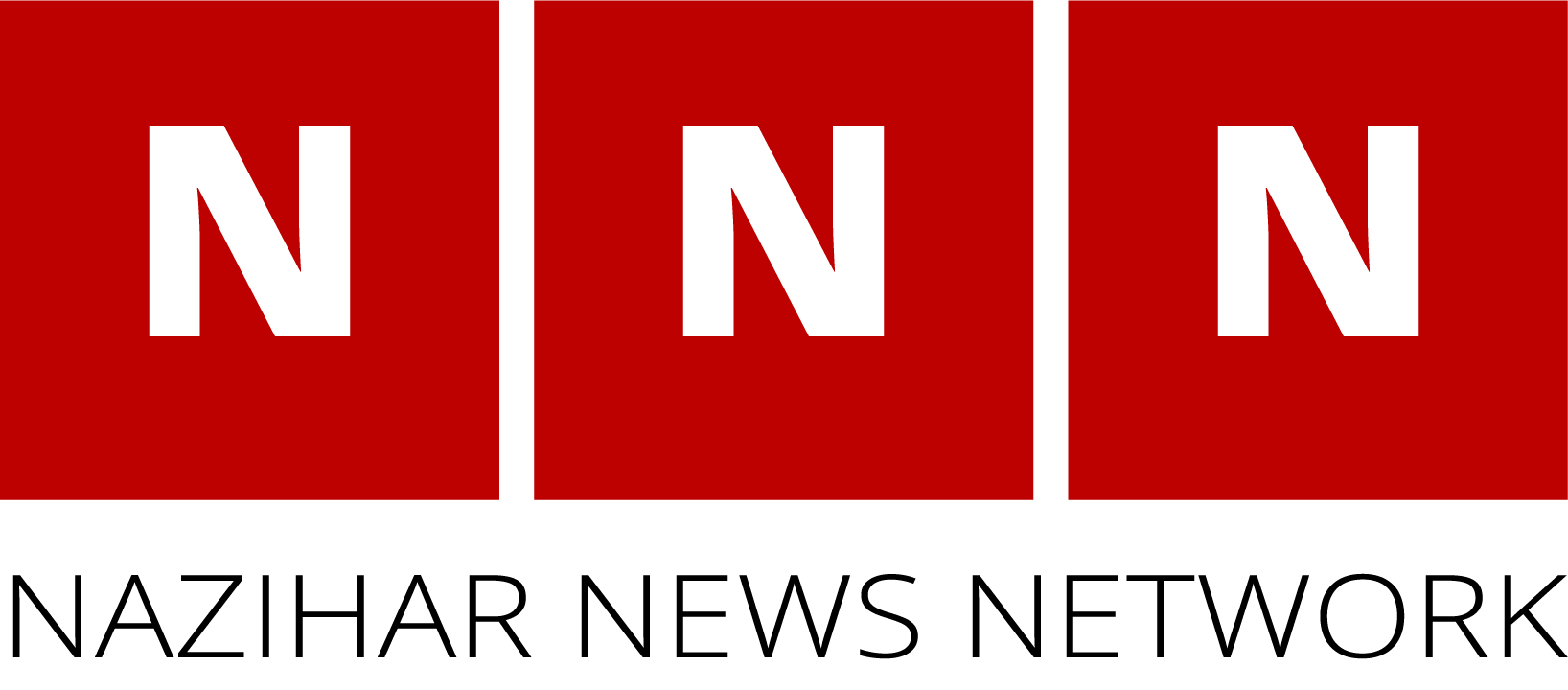

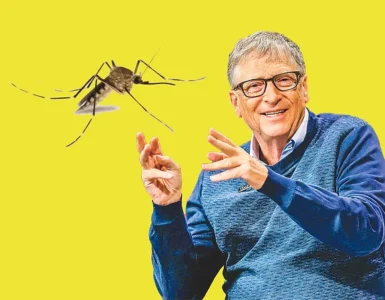











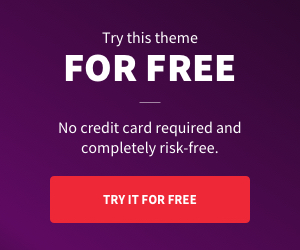
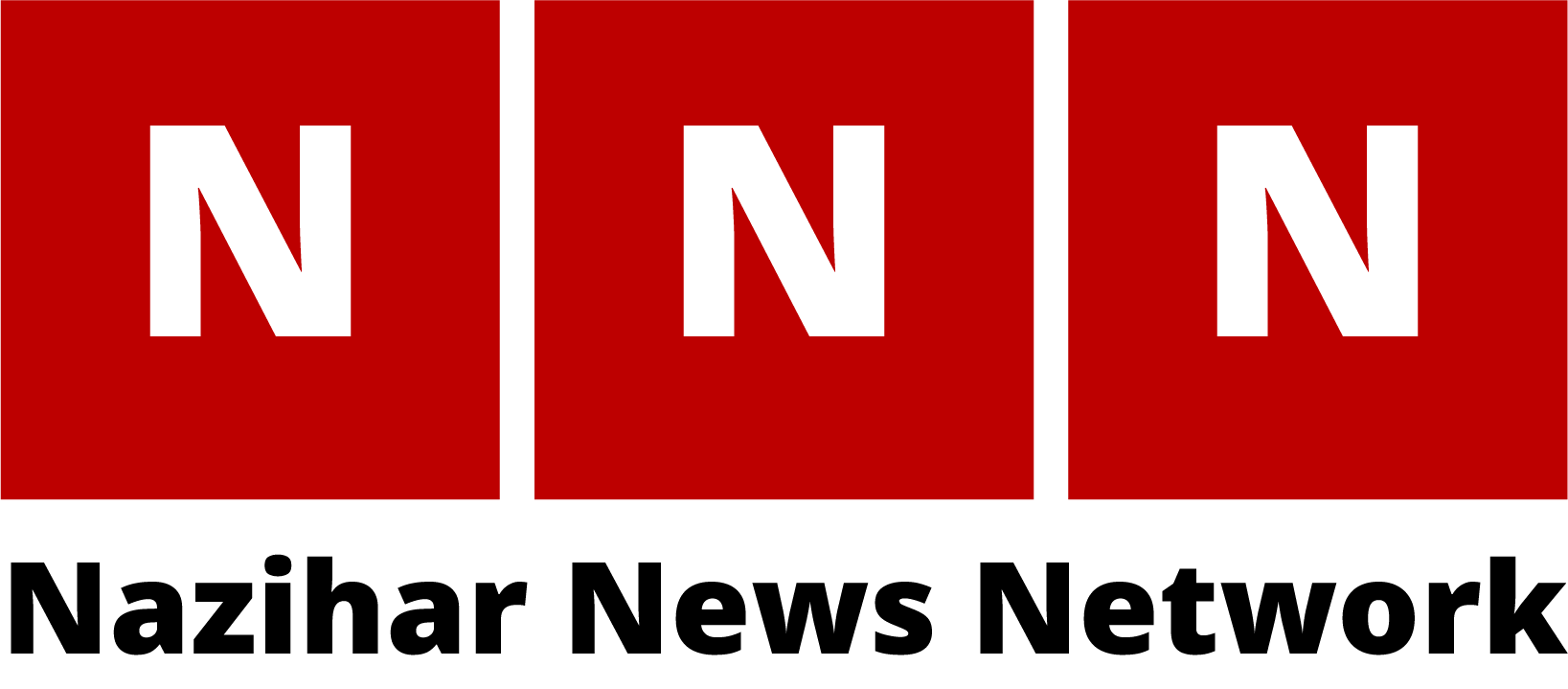













Add comment